您好,登录后才能下订单哦!
Java是前Sun公司(显甲骨文股份有限公司)于1995年推出的高级编程,Java技术应用几乎所有类型和规模的设备上,小到计算机芯片,蜂窝电话,大到超级计算机,无所不在!
Java共有三个版本分别为:
1.Java SE (平台标准版)Java的核心技术,可开发桌面应用程序 比如微信,QQ。
2.Java EE (平台企业版)Java EE是在Java SE的基础上扩展的, 可开发面向Internet的应用程序 比如京东,淘宝
3.Java ME 可开发手机上的应用程序
首先需要下载JDK,这里我上传了一个32位和64位的,右击我的电脑 > 点击属性 >在系统类型后面显示你的电脑位数。
JDK点击下载 提取码:8gsr
JDK下载完成之后打开下载后的程序
下方的这个路径可以改也可以不该,但是必须知道安装到哪里,然后点击下一步。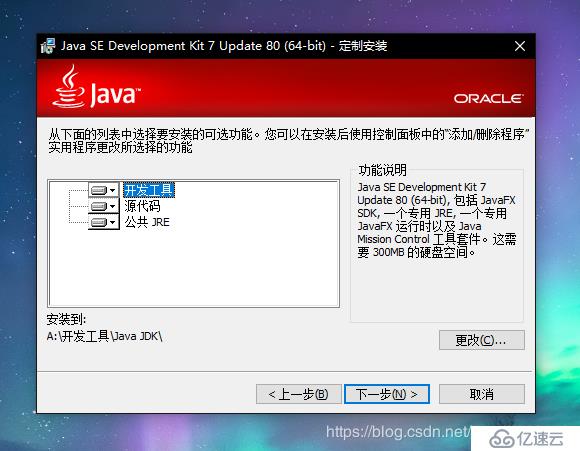
等待进度条完成后会让你选择路径,打开你刚才安装JDK的路径并在根目录并在后方加一个JRE,就是在这个文件夹下创建一个JRE文件夹。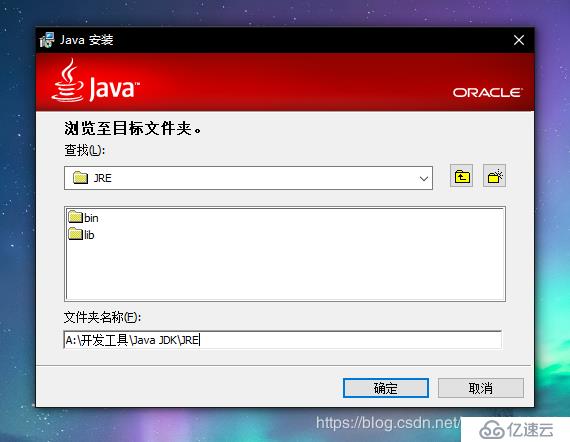
安装成功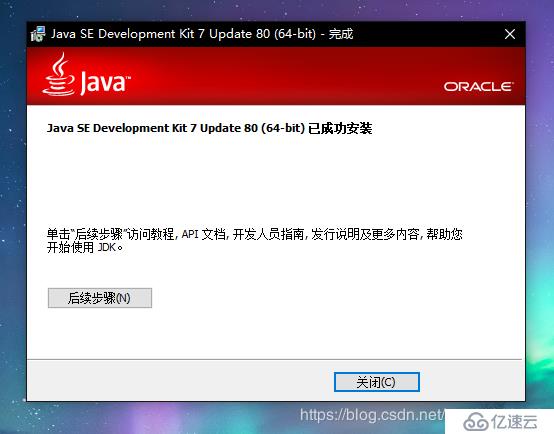
接下来是JDK环境变量的配置
右击我的电脑 > 高级系统设置 > 环境变量 > 在系统变量中找到Path > 点击编辑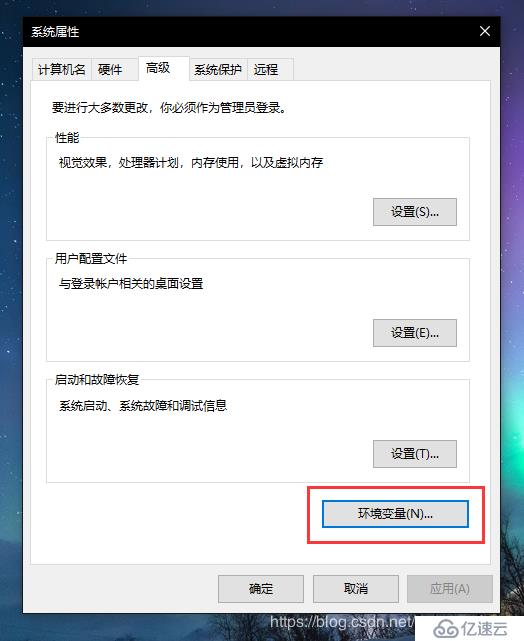
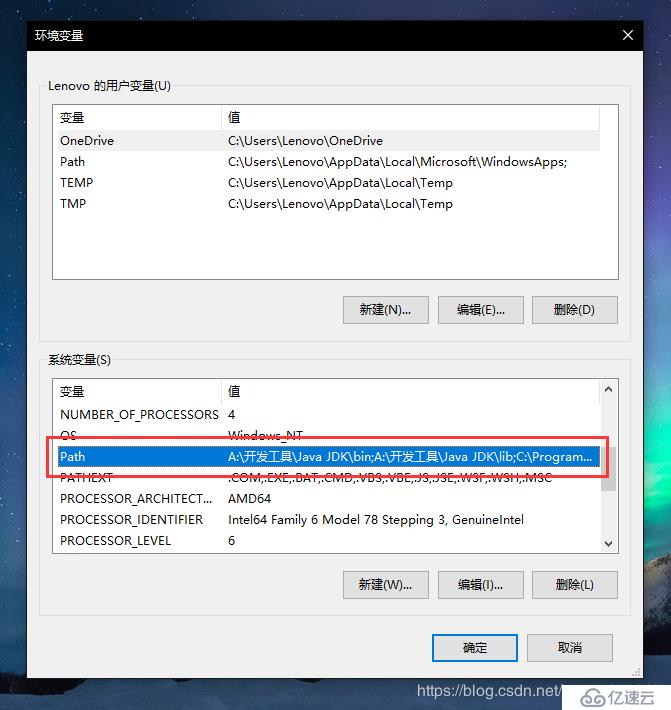
在Path的最前方新建两条变量第一条输入你刚才安装的JDK的bin目录,第二条变量输入你刚才安装JDK的lib目录,然后保存。
Win + R输入cmd然后确定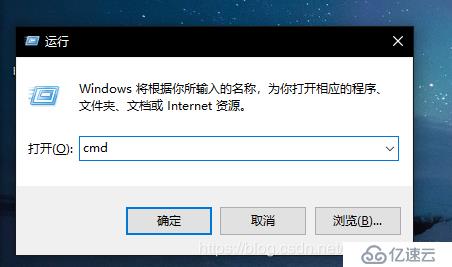
在cmd里面输入 javac -version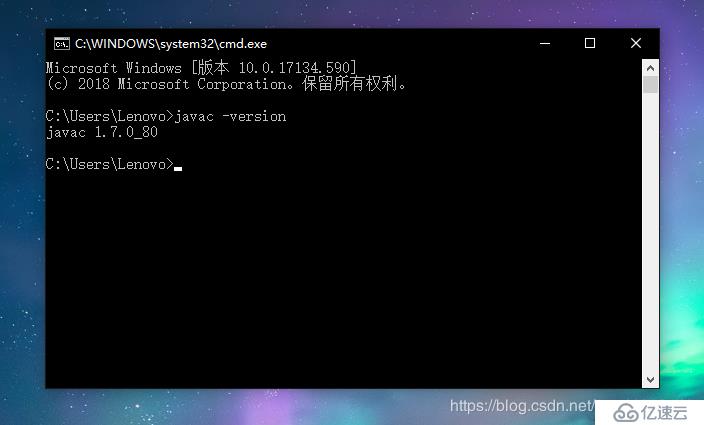
免责声明:本站发布的内容(图片、视频和文字)以原创、转载和分享为主,文章观点不代表本网站立场,如果涉及侵权请联系站长邮箱:is@yisu.com进行举报,并提供相关证据,一经查实,将立刻删除涉嫌侵权内容。